I den här After Effects-handledningen fokuserar vi på förhandsvisningsområdet i användargränssnittet, särskilt på de olika inställningarna och funktionerna som hjälper dig att effektivt visualisera och optimera dina videoprojekt. Förhandsvisningsområdet är en avgörande komponent när du arbetar med After Effects eftersom det gör det möjligt för dig att granska dina animeringar och effekter i realtid. Här kan du lära dig hur du gör rätt inställningar för video- och ljudförhandsvisning samt hur du kan optimera After Effects prestanda under förhandsvisningen.
Viktigaste insikter
- Förhandsvisningsområdet möjliggör anpassningsbara inställningar för video- och ljudförhandsvisning.
- Du kan ställa in förhandsvisningen på aktuellt arbetsområde eller hela längden.
- Bildfrekvensen och hoppa över funktionen hjälper dig att anpassa förhandsvisningen och öka prestandan.
- Kommandotangenten för förhandsvisning spelar en väsentlig roll för att hämta ljud och video.
Steg-för-steg instruktion
Låt oss börja med att titta på användargränssnittet och hur du får åtkomst till förhandsvisningsalternativen.
För detta öppnar du ditt projekt och navigerar tillbaka till önskad komposition, i det här fallet DJI Mexico-kompositionen. Detta låter dig komma åt tidslinjen och se de relevanta spåren.
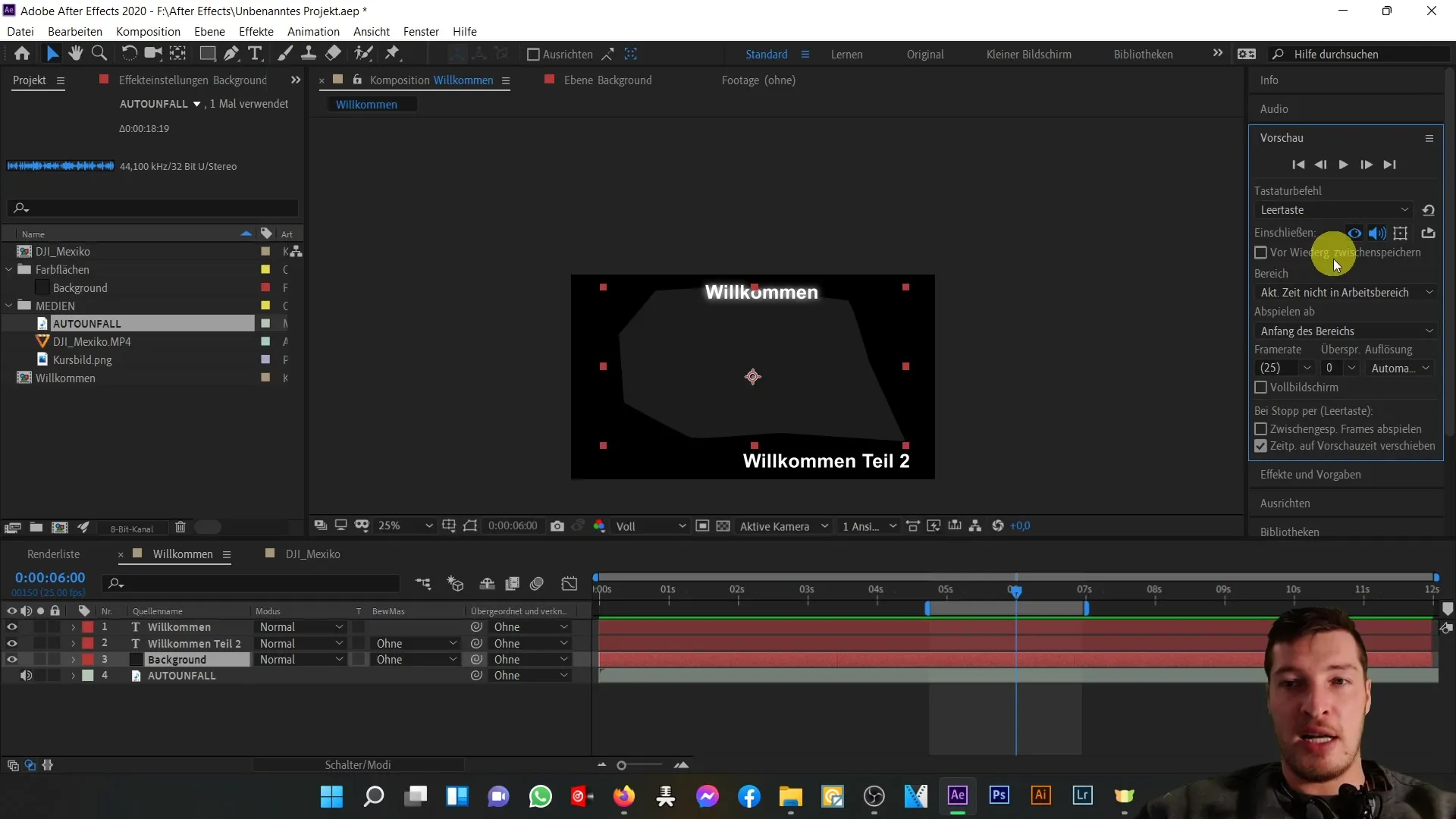
För att kunna dra nytta av förhandsvisningen på rätt sätt är det viktigt att göra de nödvändiga inställningarna. Förhandsvisningsområdet finns på höger sida av användargränssnittet, där du kan välja olika alternativ för video och ljud.
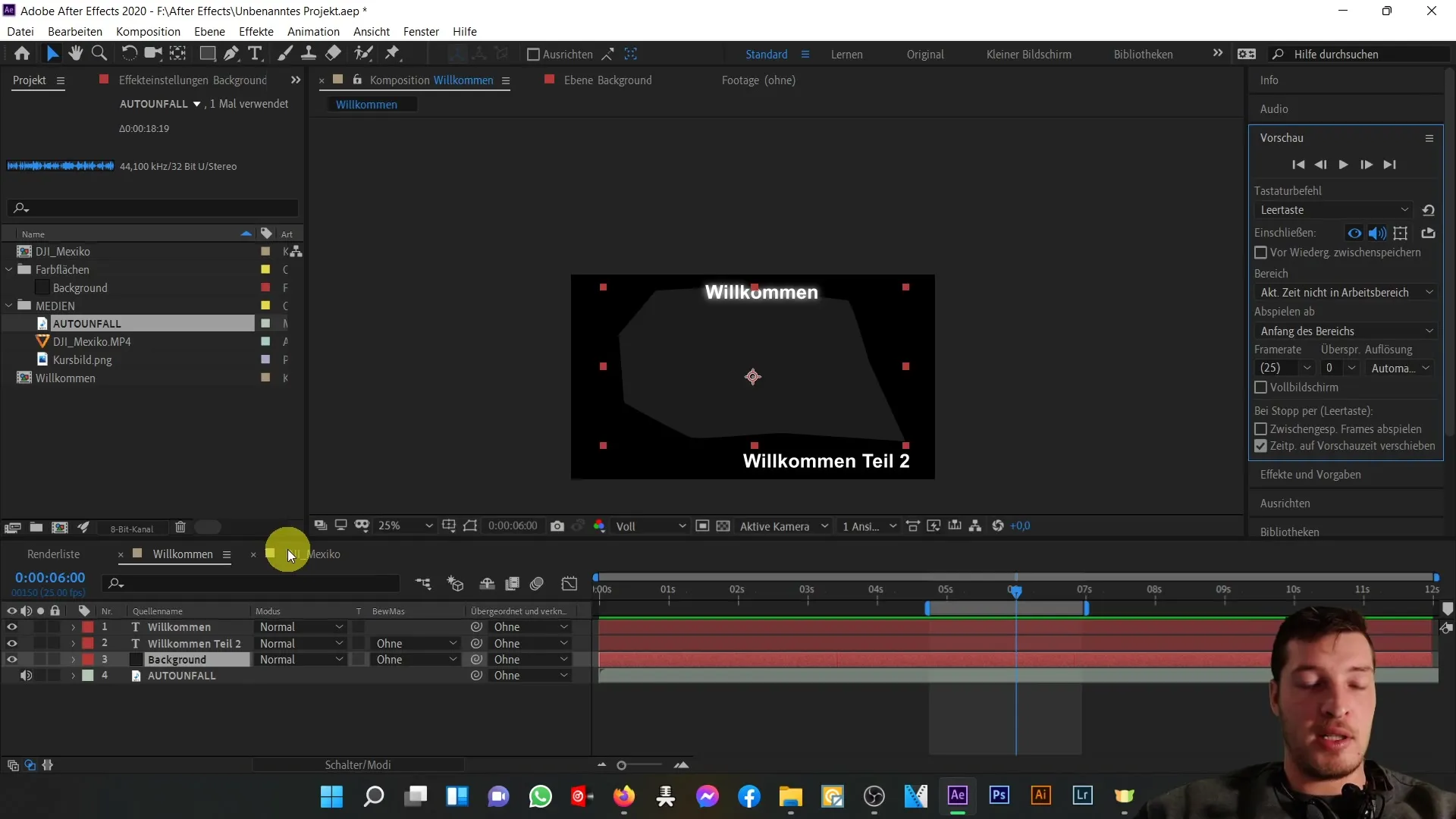
I tidslinjen kan du se positionen för tidmarkören, vilket hjälper dig att skapa målinriktade förhandsvisningar av ditt projekt. Du kan anpassa ditt arbetsområde genom att flytta det och justera bredden. Detta hjälper dig att enkelt isolera den del av klippet du vill se.
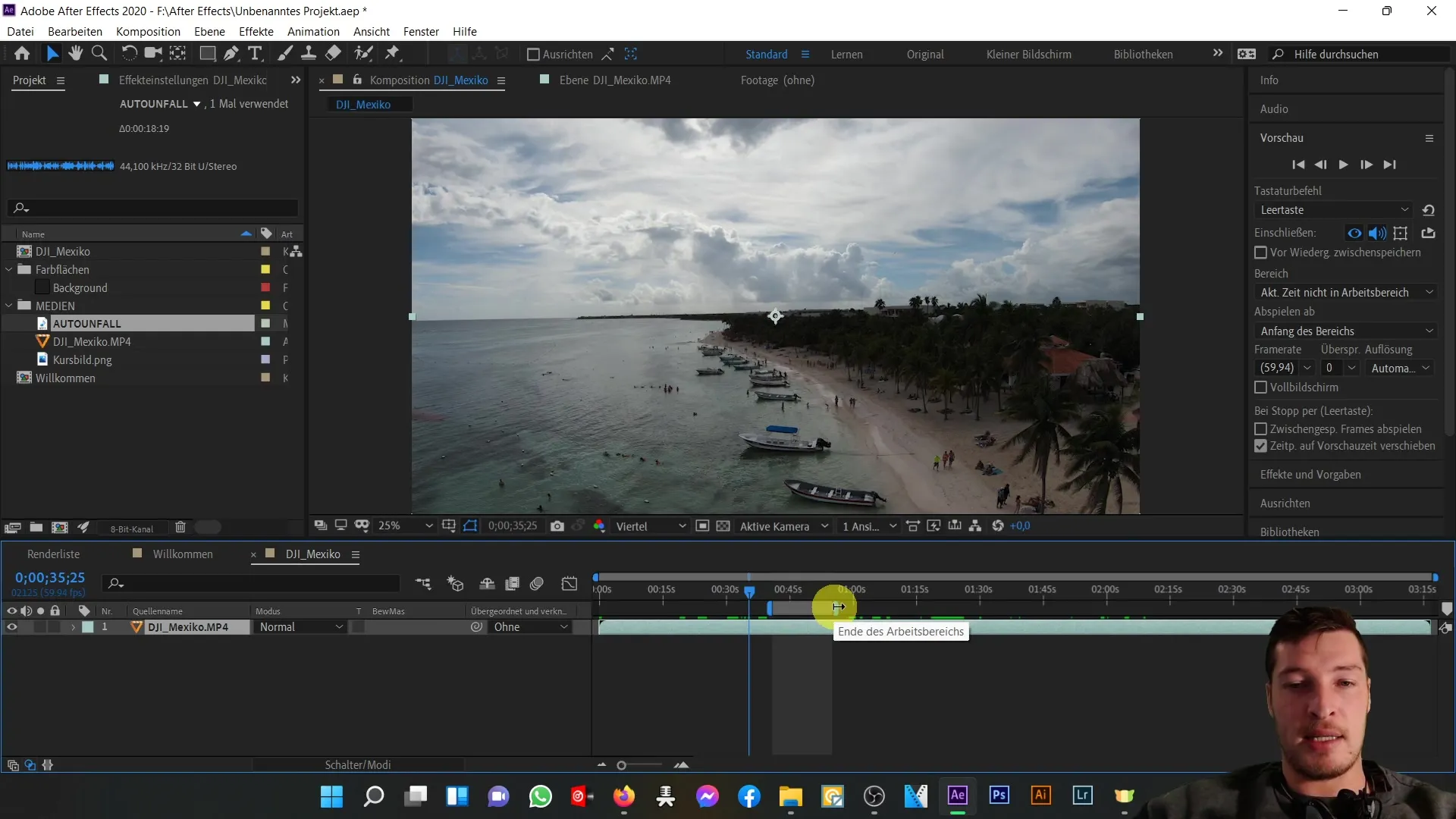
När du trycker på mellanslagstangenten kommer After Effects att förrendera materialet baserat på din nuvarande inställning. Det är viktigt att använda den här funktionen för att få en första uppfattning om slutprodukten.
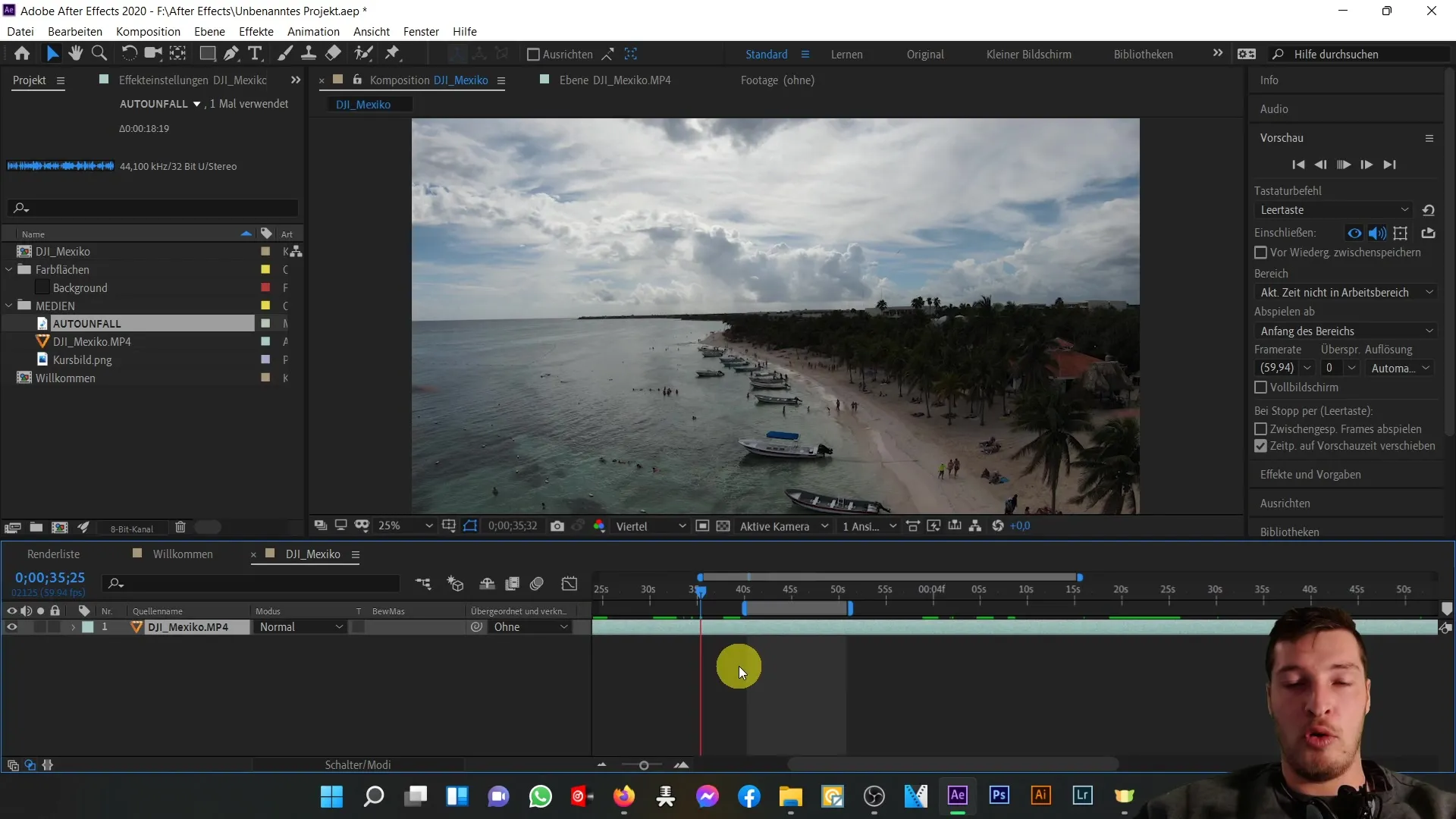
Förhandsvisningen levereras som standard med både spår - video och ljud. Du kan anpassa detta genom att inaktivera högtalarknappen i förhandsvisningen. Om du klickar på högtalaren inaktiveras ljudförhandsvisningen, vilket kan vara användbart om du endast vill granska videoinnehåll.
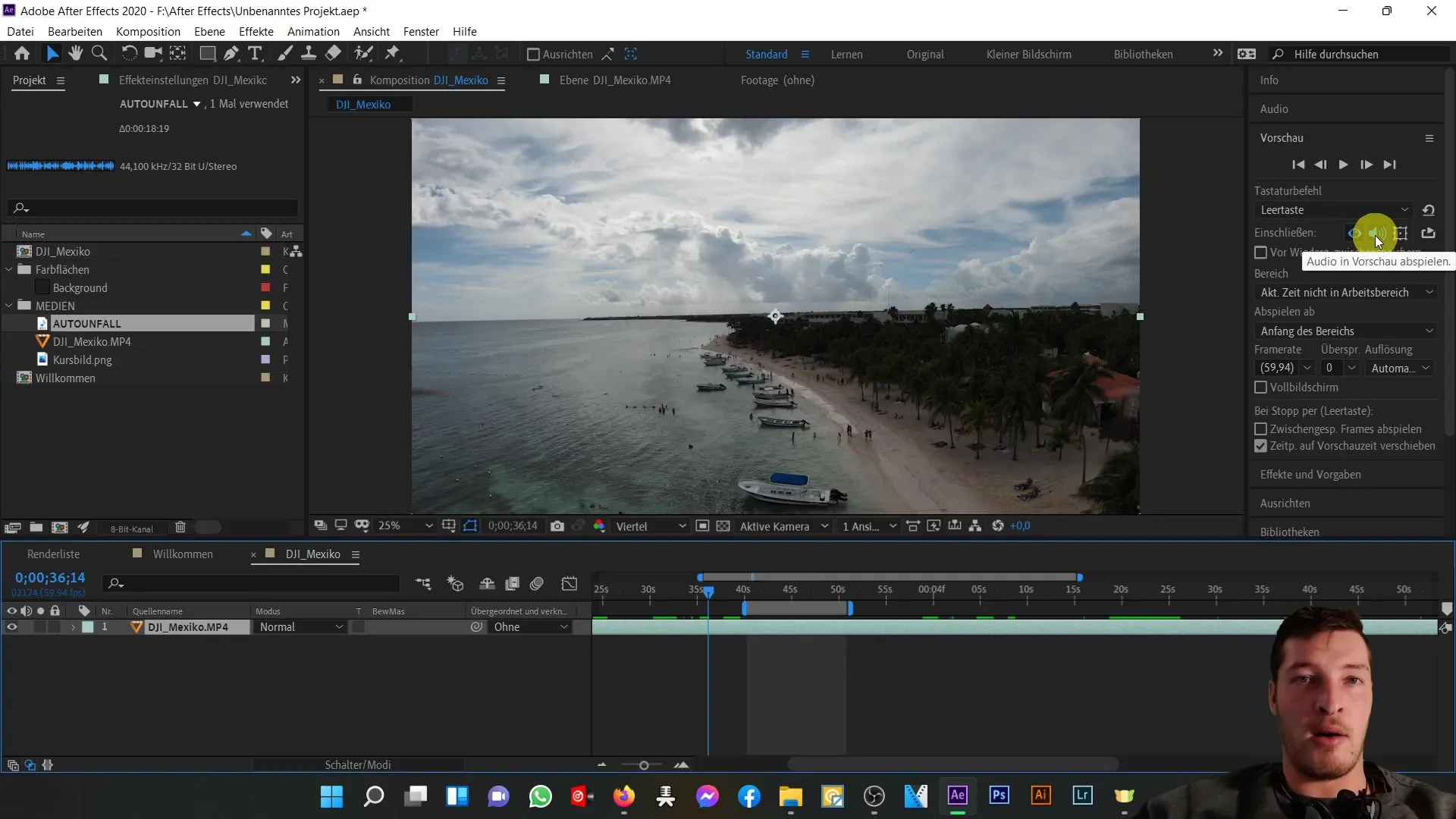
För att använda förhandsvisningsområdet effektivare kan du bestämma om du vill begränsa renderingen till hela kompositionen eller endast det valda arbetsområdet. Om du väljer att spela upp i arbetsområdet börjar After Effects endast rendera i det valda området.
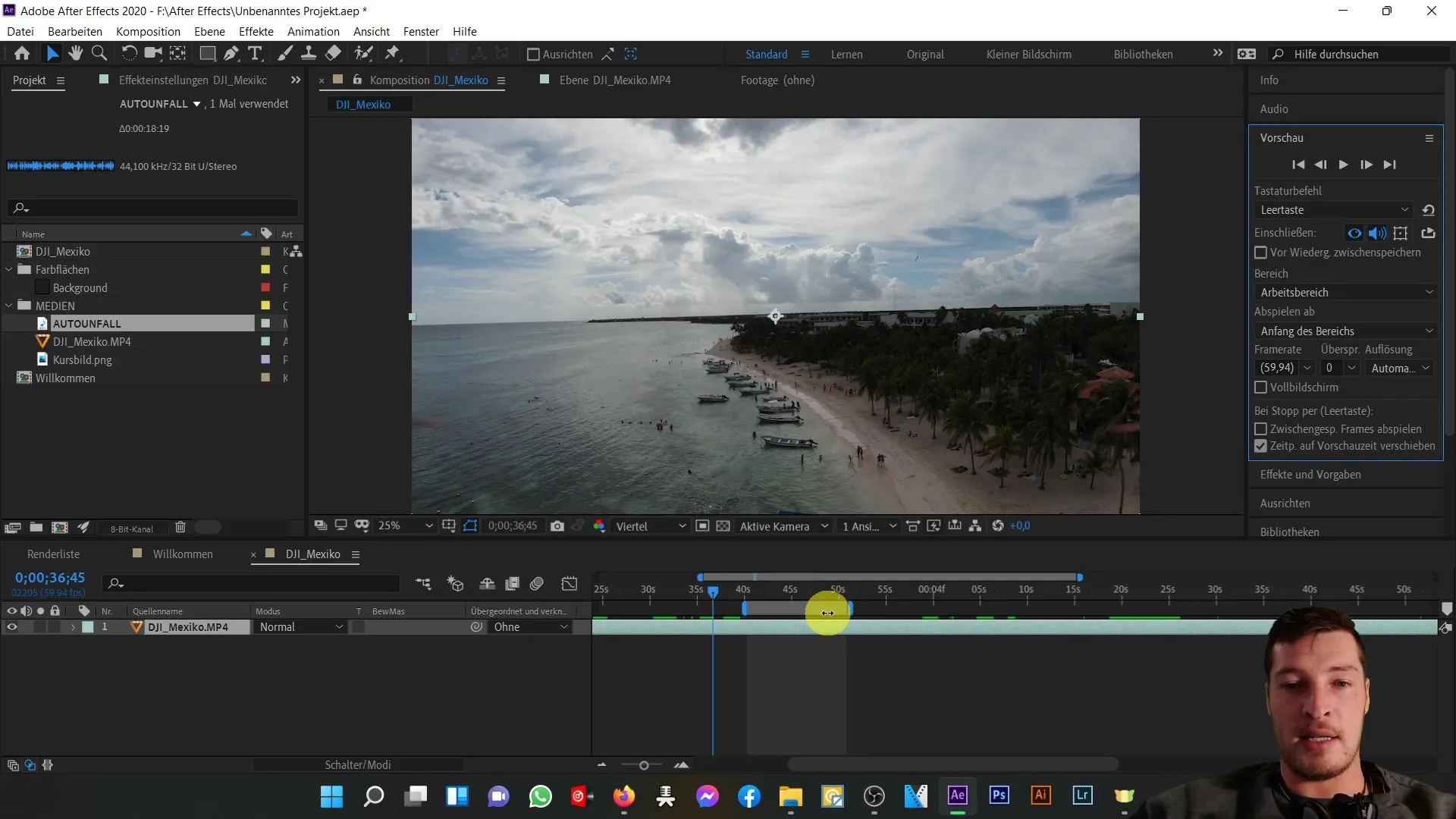
Observera också den gröna stapeln i användargränssnittet. Den visar statusen för förhandsvisningen och håller dig informerad om vilka delar av ditt projekt som redan har förrenderats. Detta är särskilt användbart när du behöver hantera stora datamängder och ser när förhandsvisningen är tillgänglig.
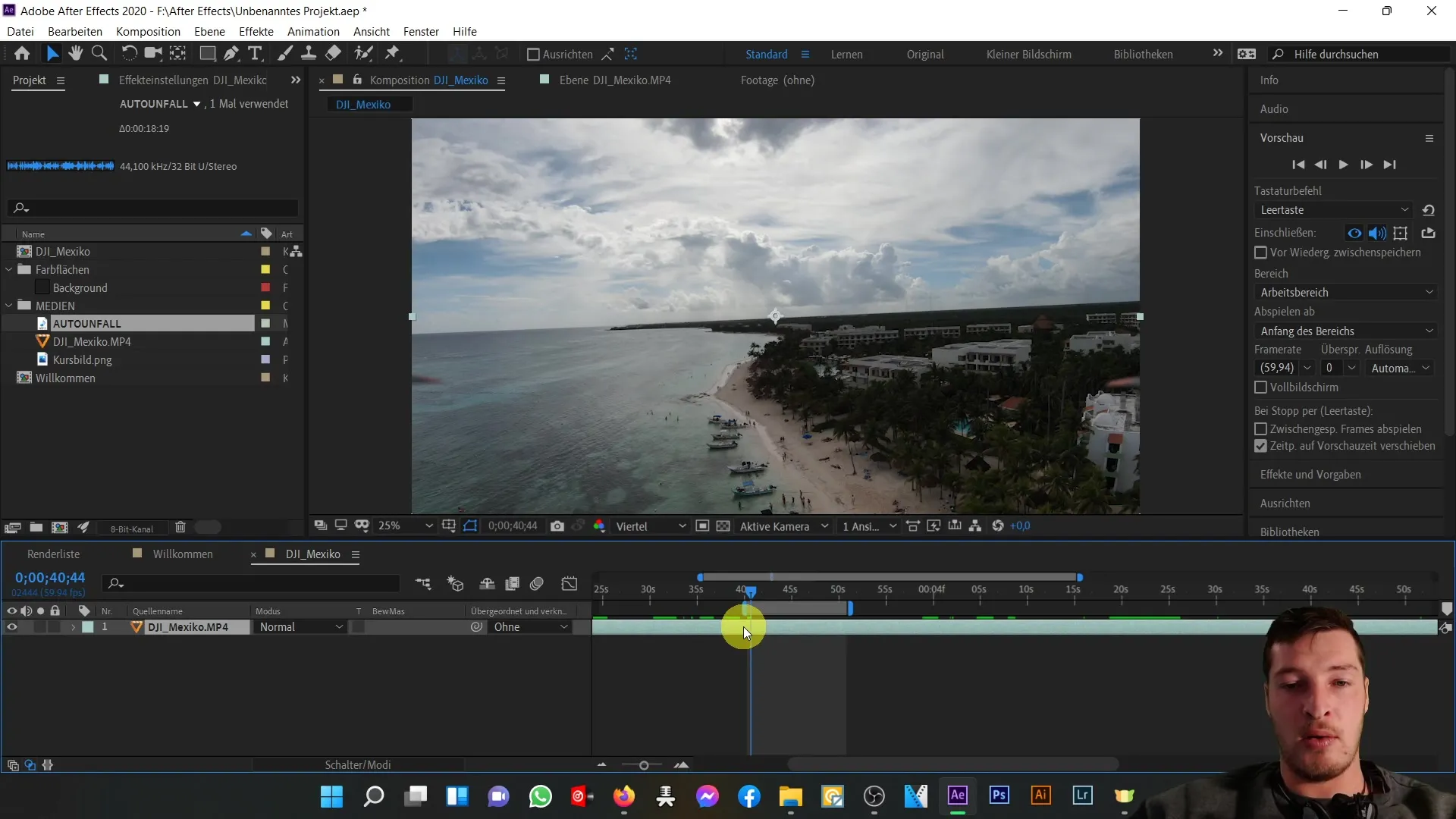
Du kan anpassa din uppspelningsval i förhandsvisningen för att ändra bildfrekvensen och andra parametrar. Med denna funktion kan du skapa hur snabbt eller långsamt din video spelas upp i förhandsvisningen. Genom att ändra bildfrekvensen kan du besluta om du vill se en försnabbad eller fördröjd uppspelning.
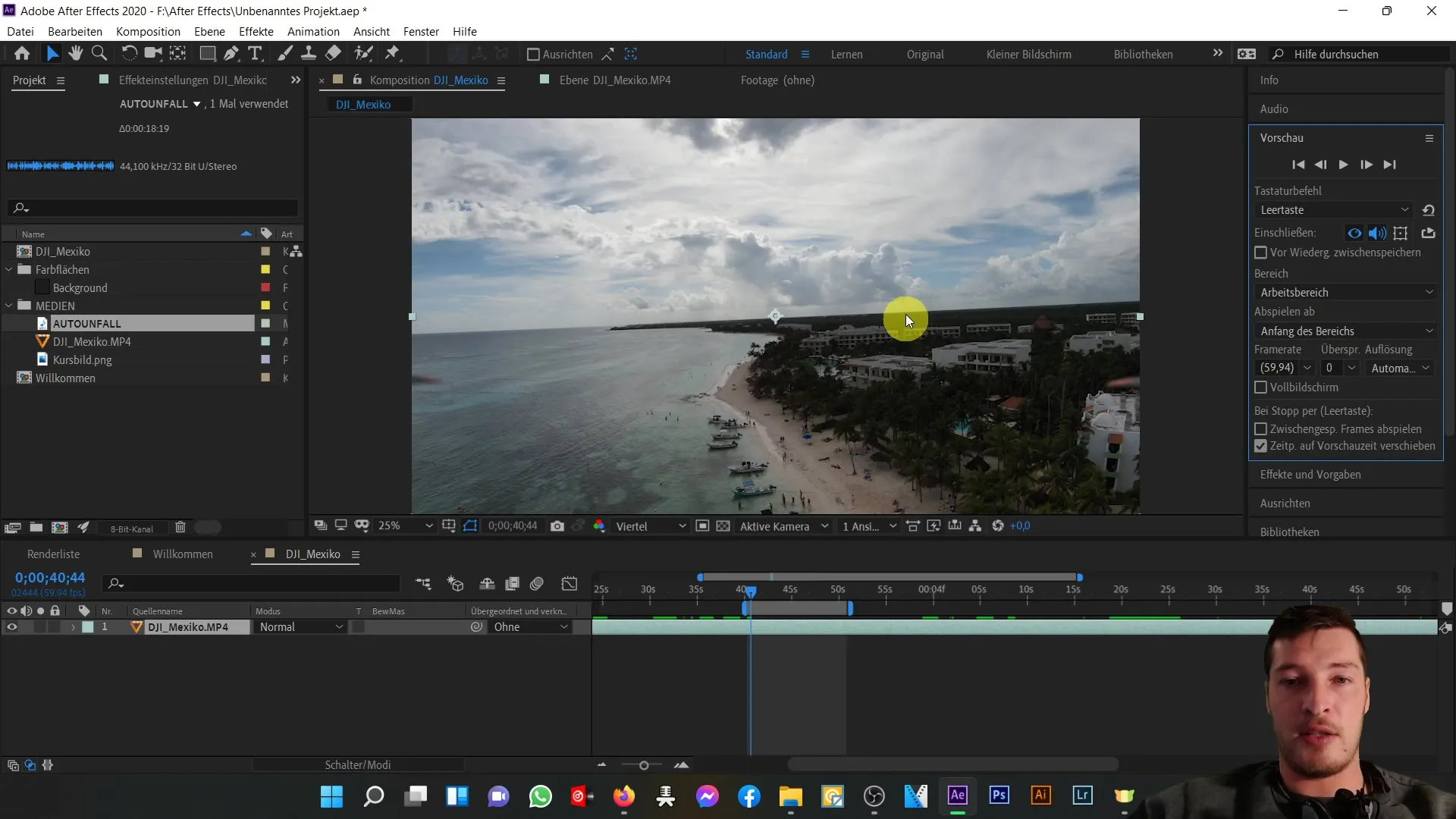
Du kan också använda hoppa över funktionen. Den hjälper till att öka renderingshastigheten genom att hoppa över vissa ramar i förhandsvisningen. Om du till exempel ställer in "Skip 2 Frames" under förhandsvisningen, kommer var tredje ram att förrenderas. Detta kan avsevärt förbättra prestandan och låter dig snabbt kontrollera ditt arbete.
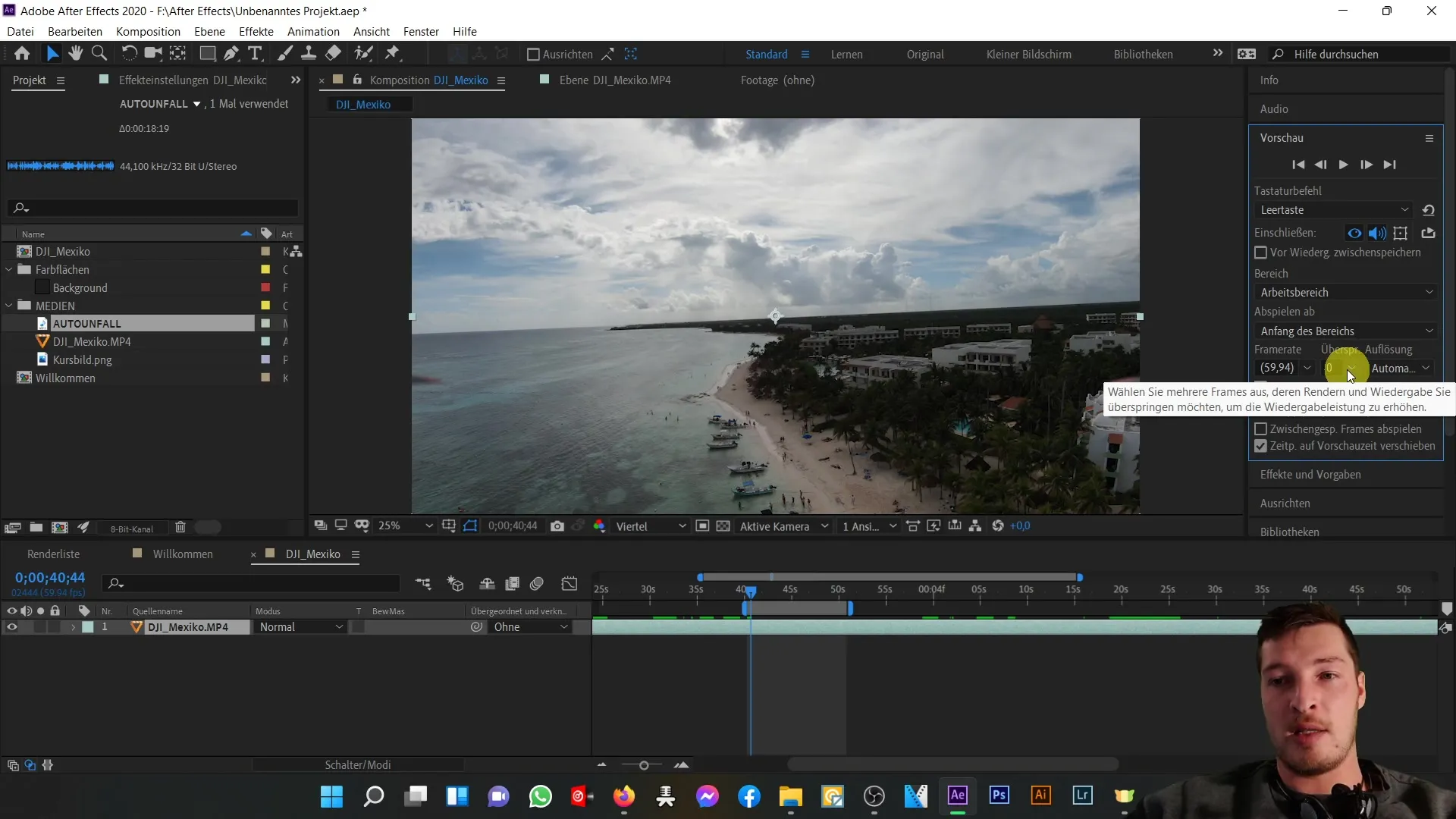
Utöver det har du möjligheten att ändra upplösningen under förhandsgranskningen. En lägre upplösning kan påtagligt påskynda renderingsprocessen, vilket vanligtvis resulterar i välfungerande arbetsflöden medan du arbetar med att slutföra ditt projekt.
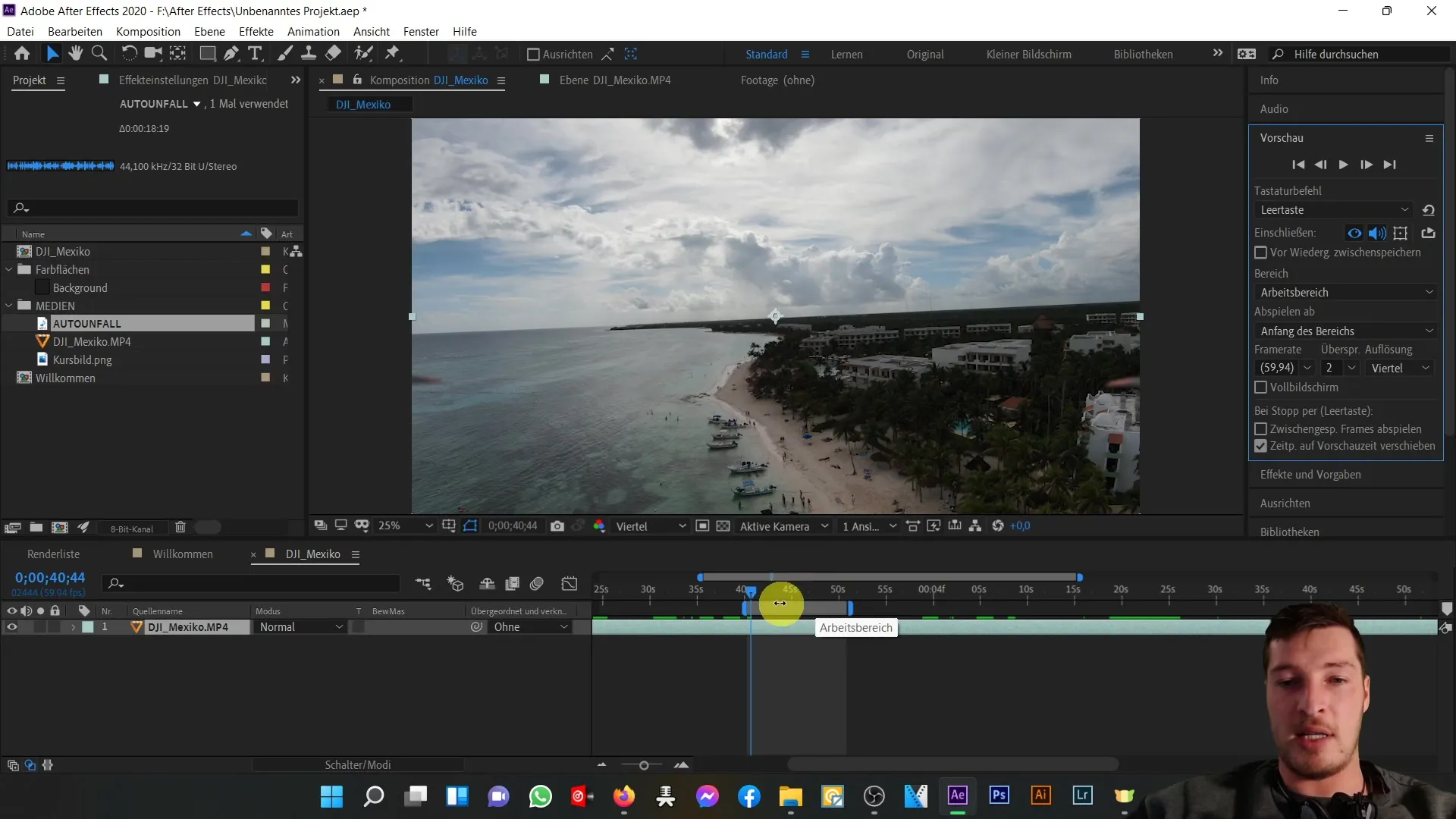
Använd tangentkommandot för förhandsgranskningen. Mellanslagstangenten är standardinställd för att starta video- och ljudutmatning. Du kan dock också använda andra tangenter för att begära mer specifika förhandsvisningar när du arbetar med text och ljud.
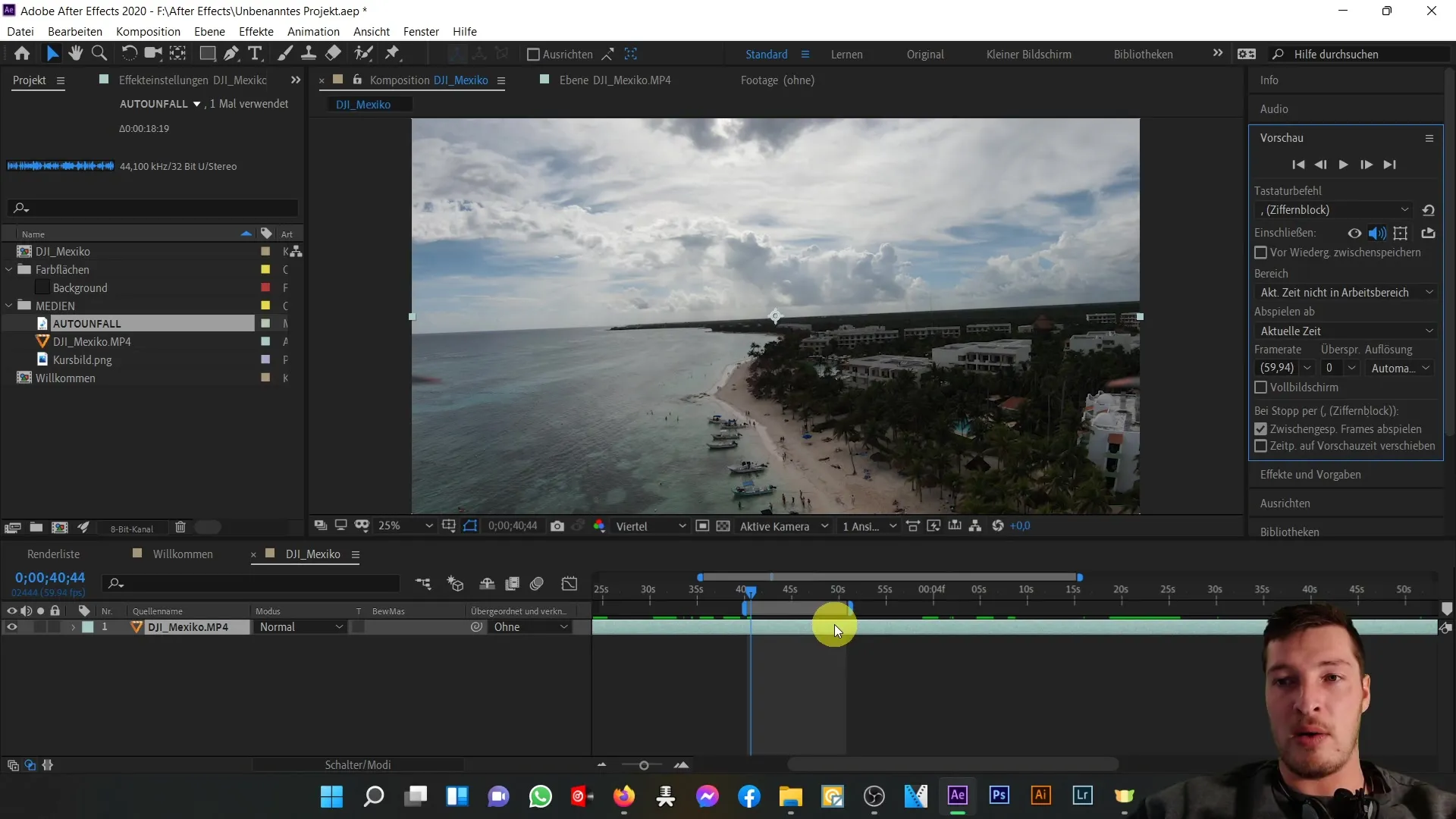
Till sist kan du använda specifika inställningar om du till exempel endast vill kontrollera ljudåtergivningen. Detta är särskilt användbart när du vill synkronisera bild och ljud.
Sammanfattning
Sammanfattningsvis är förhandsgranskningsområdet i After Effects ett kraftfullt verktyg som hjälper dig att effektivt granska och optimera dina videoprojekt. Med rätt inställningar kan du anpassa förhandsvisningsprestandan och säkerställa att du får en realistisk bild av ditt arbete, vilket hjälper dig att göra anpassningar och perfektionera din komposition.
Vanliga frågor
Hur kan jag anpassa mina förhandsvisningsalternativ?Du kan anpassa förhandsvisningsalternativen i högra delen av gränssnittet genom att välja lämpliga knappar och inställningar för video- och ljudförhandsvisning.
Vad händer om jag ändrar bildfrekvensen?När du ändrar bildfrekvensen påverkar det hur snabbt eller långsamt din video spelas upp i förhandsgranskningen.
Hur kan jag förbättra renderingshastigheten?Du kan förbättra renderingshastigheten genom att aktivera överspringsfunktionen för att hoppa över vissa ramar i förhandsgranskningen eller minska upplösningen.
Varför är förhandsgranskningen viktig?Förhandsgranskningen gör det möjligt för dig att se små delar av din komposition i realtid och göra nödvändiga justeringar innan hela videon renderas.


